4.4.2 数字证书的使用
(一)绑定电子邮箱与数字证书
(1)在Outlook Express 6.0单击菜单中的“工具”,选择“账号”,选取“邮件”选项卡中的用于发送安全电子邮件的邮件账号,然后单击“属性”。如图4-14所示。
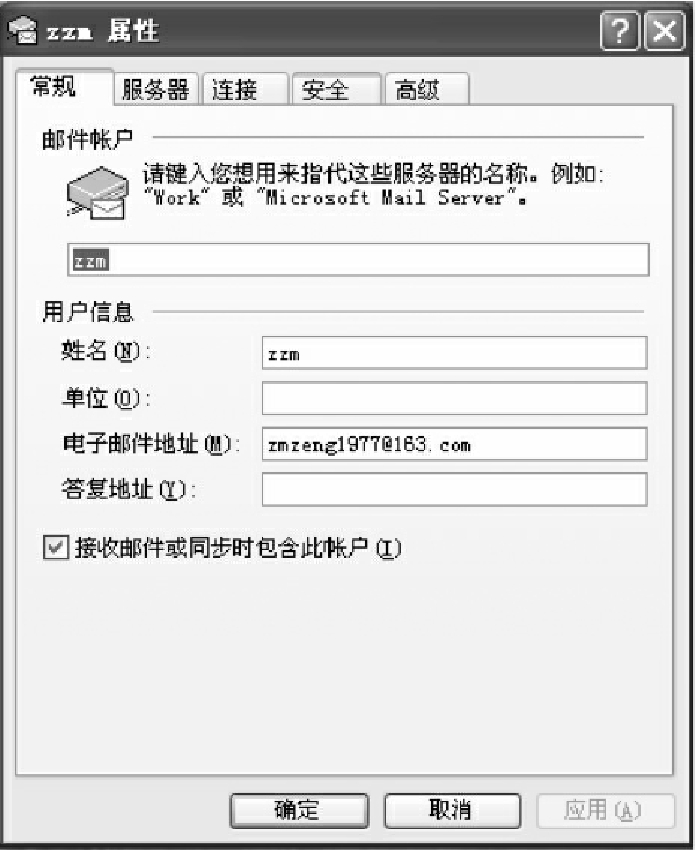
图4-14 查看邮件账号属性
(2)选择“安全”标签,在签名标识项中,点击“选择”按钮,再选择你的数字证书,点击确定完成邮箱与证书的绑定。你也可以点击查看证书,了解证书的详细信息,如图4-15所示。
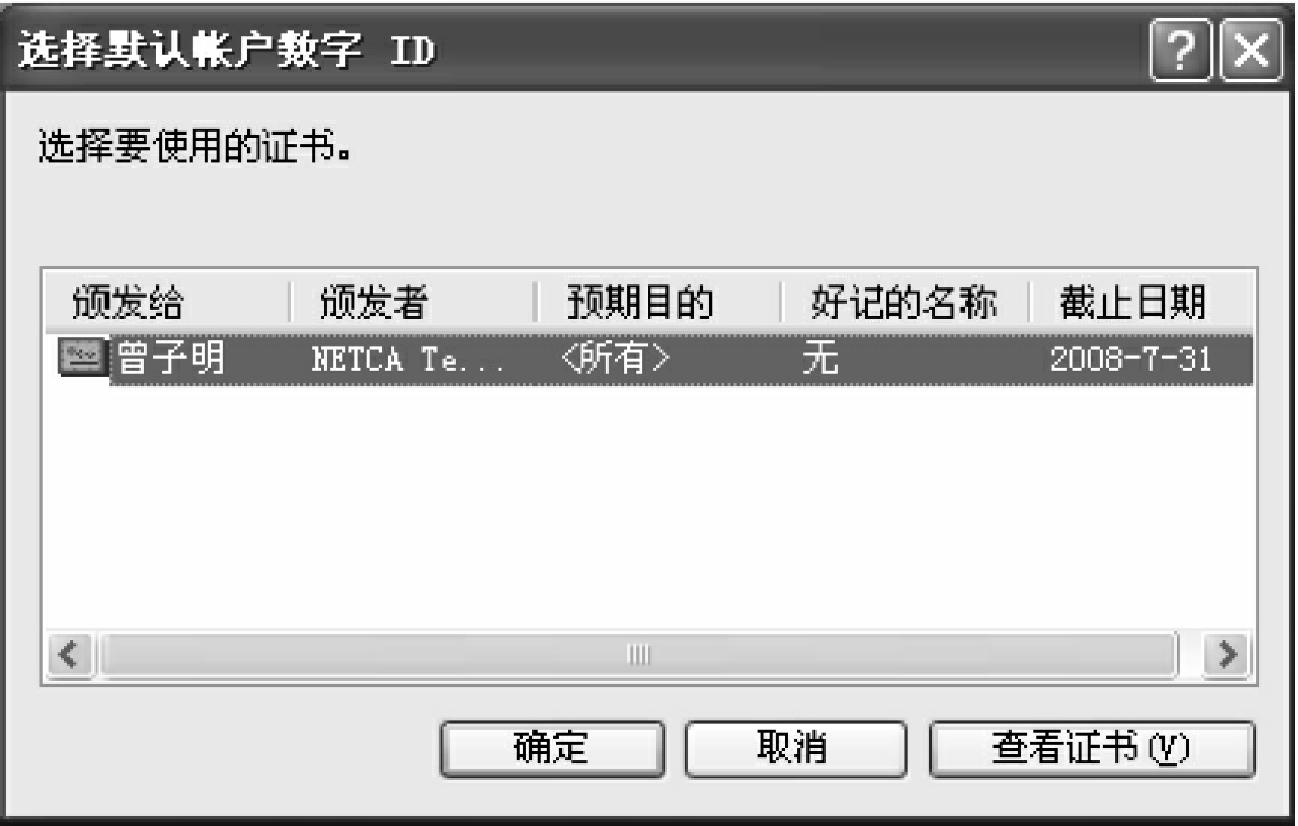
图4-15 选择证书完成绑定
注意,如果点击“选择”按钮,没有相关的证书弹出来,请确认你的证书已经正确安装并且没有过期。同时,要确认你在Outlook Express中所设置的邮箱与在申请数字证书时所提供的邮箱一致。查看在申请数字证书时所提供的邮箱方法:在Internet Explorer中,依次点击“工具”中的“Internet选项”,选择“内容”选项卡中的“证书”,选中你的数字证书,点击“查看”,找到“详细信息”中的“主题”,就可以看到电子邮箱。
(3)此时可以看到签名标识已成功绑定你的数字证书。按照相同的方法,在加密首选项中把你的邮箱与证书绑定,以便使得对方能发送加密的邮件,如图4-16所示。

图4-16 完成邮箱与证书的绑定
(二)发送安全的签名电子邮件
当完成邮箱与数字证书的绑定后,你就可以发送安全的签名电子邮件了。
(1)打开Outlook Express,点击“新邮件”按钮,撰写新邮件。
(2)选取“工具”菜单中的数字签名,在新的右上角将会出现一个签名的图标,如图4-17所示。再次选取“工具”菜单中的数字签名,图标会消失,即取消发送签名邮件。
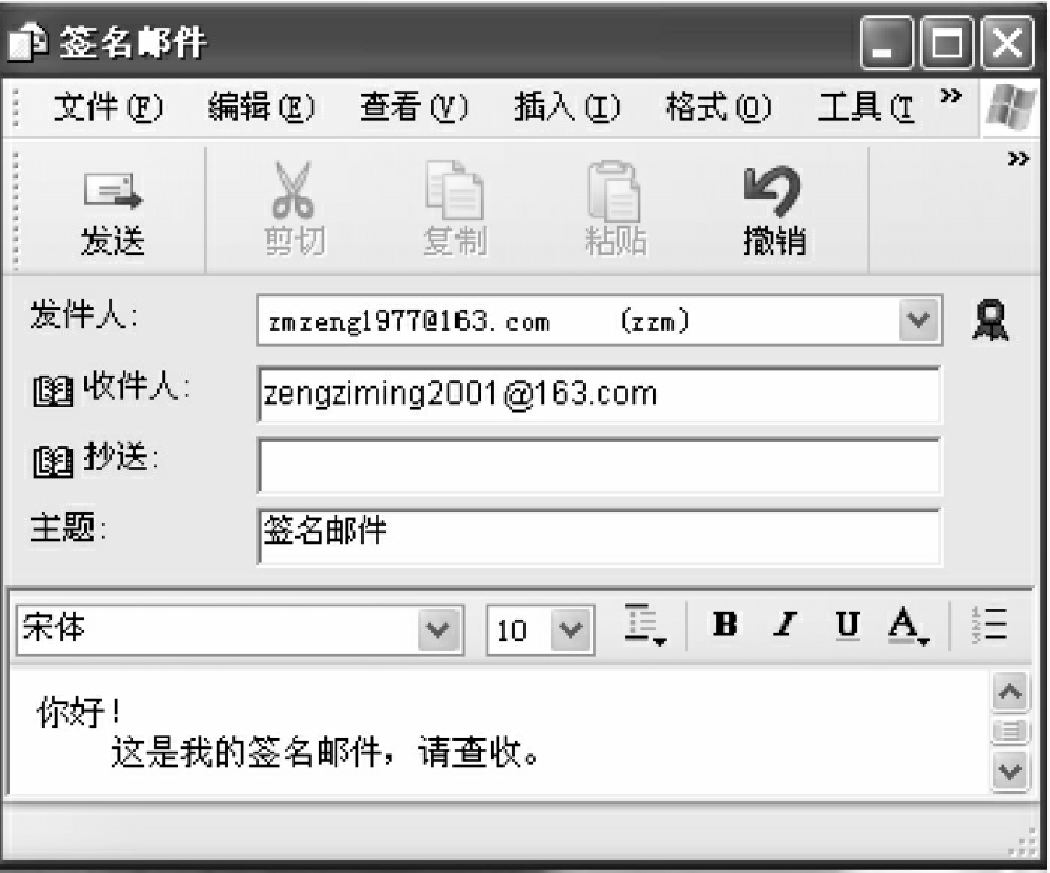
图4-17 发送签名的电子邮件
(3)单击“发送”按钮,签名邮件发送成功。
(4)当收件人收到并打开有数字签名的邮件时,将看到数字签名邮件的提示信息,如图4-18所示。

图4-18 签名邮件的提示信息
(5)单击“继续”按钮,才可阅读到该邮件的内容,如图4-19所示。若邮件在传输过程中被他人篡改或发信人的数字证书有问题,将出现“安全警告”提示。

图4-19 阅读带数字签名的邮件
(6)收到邮件后,我们可以看到,邮件的右边中间有一个小图标,点击它,可以看到相关数字证书信息,包括把发信人的数字证书添加到自己的通讯簿。
(三)发送安全的加密邮件
使用Outlook Express发送加密的电子邮件需要拥有对方的数字证书并将其导入系统。当你接收到对方给你发的带数字签名的邮件时,系统会自动将它的数字证书导入;如果你没有对方的数字证书,则可以到CA中心查询并下载对方的数字证书,然后,将对方数字证书导入系统便可以向对方发送加密的电子邮件。
1.获得对方的数字证书
①登录https://testca.netca.net/query/query.asp,在页面中填入对方的E-mail地址,单击“确认”按钮查询对方的数字证书,如图4-20所示。

图4-20 输入对方E-mail信息
②查询到结果后,单击“下载”按钮。在下载时请选择“在文件的当前位置打开”并确定,你的系统将自动执行对方的数字证书的安装过程,在此过程中,你可以看到有关证书的信息。
2.导入对方的数字证书
①在Outlook Express中单击“通讯簿”菜单项,弹出“通讯簿”窗口,点击“新建联系人”菜单项,又弹出“属性”窗口,选择“数字标识”选项卡。
②点击“导入”按钮,在相应的路径中选择对方的数字证书文件,此时对方的E-mail地址连同数字证书便加入了你的通讯簿。
③这时,你可以在Outlook Express的通讯簿中去查看,如果联系人具有数字证书,则他们的通讯簿卡片上将显示一根红色的飘带,如图4-21所示。

图4-21 通讯簿中有数字签名地址的显示
3.发送加密邮件
①撰写好信件后,在给对方发邮件的时候单击工具栏中的“加密”按钮就可以给对方发送加密邮件了,如图4-22所示。

图4-22 对邮件进行加密
②这时,邮件的右上角将会出现一个加密的标记,如图4-23所示。

图4-23 邮件被加密标记
③单击“发送”,则成功发送加密的邮件。
④当收件人收到并打开已加密过的邮件时,将看到“加密邮件”的提示信息,如图4-24所示。

图4-24 加密邮件的提示信息
⑤单击“继续”按钮后,可以查看该邮件的内容,如图4-25所示。

图4-25 阅读加密邮件
当收到加密邮件时,完全有理由确信该邮件没有被其他任何人阅读或篡改过,因为只有收件人自己的计算机上安装了正确的数字证书。Outlook Express能自动解密电子邮件;否则,邮件内容将无法显示。也就是说,只有收件人的数字证书中收藏了打开密锁的“钥匙”。
(四)数字证书的管理
网证通认证体系中,试用型证书管理包括挂失数字证书、取消挂失数字证书、挂失数字证书、下载CRL及增量CRL和修改密码等功能。
1.挂失数字证书
当用户申请的证书由于私钥泄密或其他原因引起不可信时,就要及时将证书挂失。
①访问https://testca.netca.net/submenu3.asp,单击“挂失数字证书”选项,进入挂失窗口,输入业务受理号和密码,如图4-26所示。

图4-26 挂失证书
②单击“确定”按钮,将显示挂失的数字证书信息。当确认无误后单击“挂失证书”按钮。证书挂失成功消息如图4-27所示。

图4-27 挂失证书成功
2.取消挂失数字证书
证书挂失类似于银行卡挂失,必要时可以取消挂失。
单击“取消挂失数字证书”选项,进入挂失证书窗口,输入证书业务受理号与密码,则显示挂失的证书消息。当确认无误后单击“取消挂失”按钮。当证书挂失后,在OCSP服务中显示的状态为“Good”。取消挂失成功消息如图4-28所示。

图4-28 取消挂失数字证书
3.报失数字证书
报失证书与挂失证书不同。报失证书即对证书进行撤销,CA自动将该证书作废。并通过维护证书作废列表(CRL)来完成上述功能。证书一经报失,则不可恢复。
①单击“报失数字证书”选项,进入报失窗口,输入证书业务受理号与密码,则显示报失的证书消息,如图4-29所示。

图4-29 报失数字证书
②当证书报失后,在OCSP服务中显示的状态为“Revoked”。当确认无误后单击“报失证书”按钮,正常情况下显示报失证书成功消息,如图4-30所示。

图4-30 报失证书成功
4.下载CRL
证书撤销列表(CRL)是X.509证书系统中现行公布的关于证书撤销问题的标准方案。CRL是一个包含所有被撤销证书(未过有效期)的序列号,并由认证机构CA签名的数据结构。CRL是一个被撤销证书的时间列表,该列表经过认证机构的数字签名,证书用户可以获取证书撤销列表。
单击“下载CRL及增量CRL”选项,进入“下载证书作废列表”窗口,选择下载“试用型个人数字证书废止列表”,将CRL文件直接打开或保存到本地计算机中。在CRL中可以看到刚才所报失的证书,如图4-31所示。
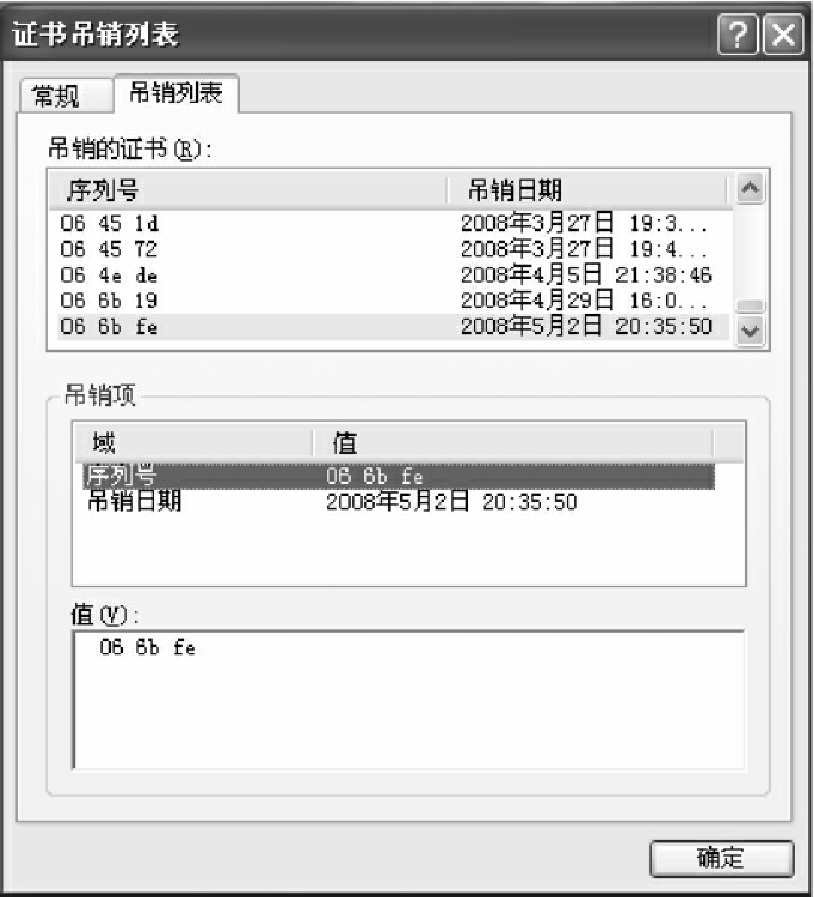
图4-31 查看CRL
5.修改密码
用户对证书的操作及管理都会使用到密码。为了保证用户密码的安全性,用户从邮件或是申请页面得到密码后,应及时修改密码。如图4-32所示。
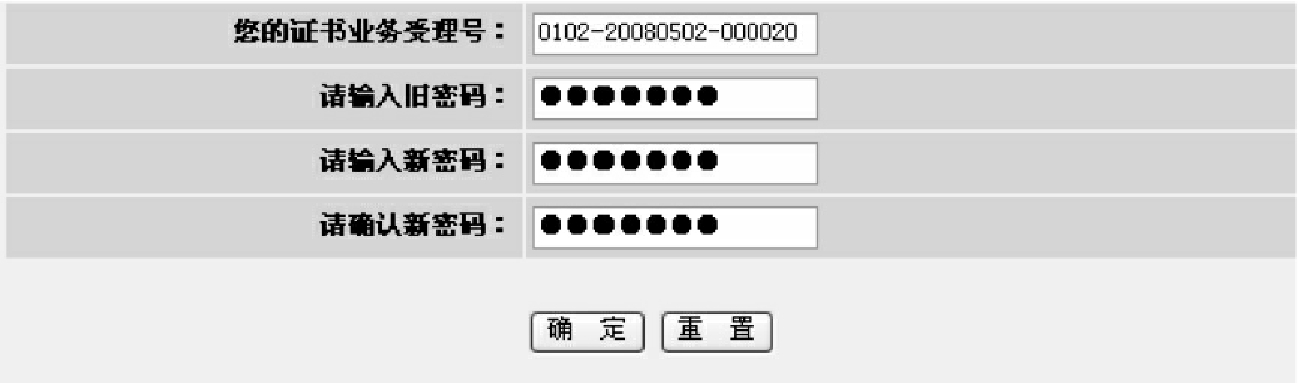
图4-32 修改密码
免责声明:以上内容源自网络,版权归原作者所有,如有侵犯您的原创版权请告知,我们将尽快删除相关内容。
















